Eclipse使用技巧
2017-01-12 13:49
246 查看
2、格式化:ctrl+shift+f
3、输入一对的符号,如”",(),会自动补全,输入后跳出:tab
4、查找某个方法被谁调用:选中方法名,ctrl+shift+g
5、查看某个类的继承关系:选中该类,ctrl+t
6、通过文件名称查找类或文件:ctrl+shift+r
7、alt+上/下,移动当前行到上或下
8、ctrl+alt+上/下,复制当前行到上或下
9、注释:ctrl+/行注释、shift+ctrl+/块注释
10、方法或者类名上部输入:/**然后回车,会自动生成文档注释
11、ctrl+d删除当前行
12、选中方法名,点击F2,提示方法信息
13、提示错误等
1.背景色设置
(1),打开Eclipse中Window>>Preferences>General>Editors>Text Editors>Background color
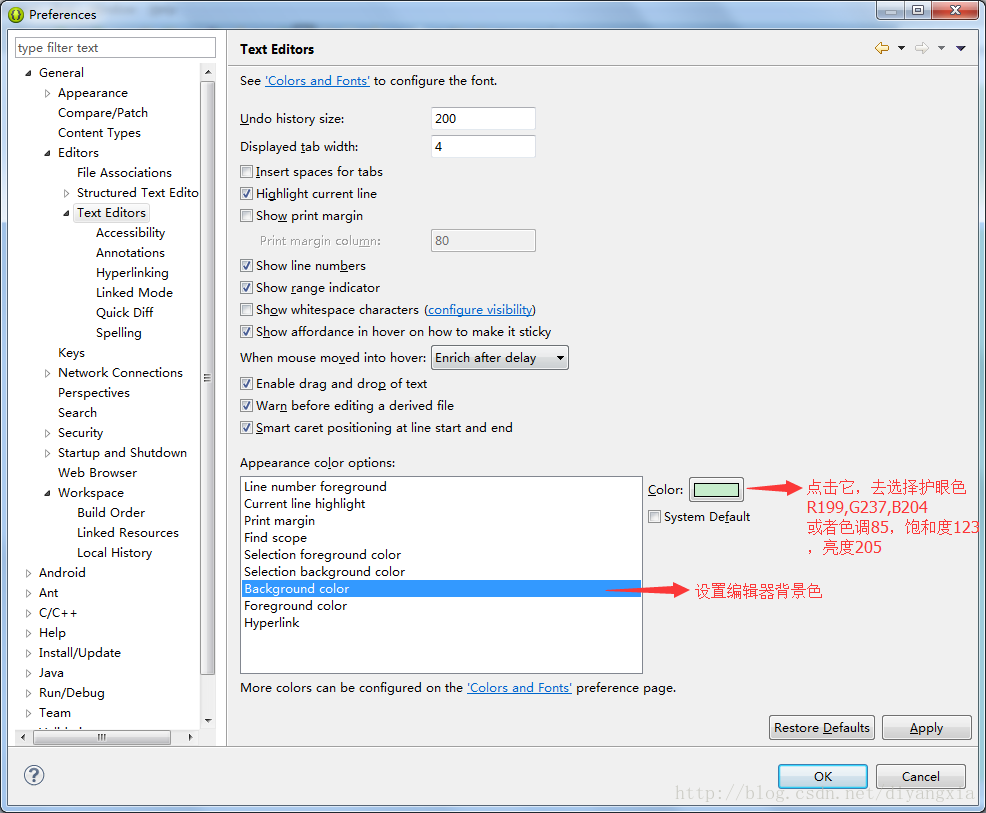
图1
(2),颜色值配置如下图所示:
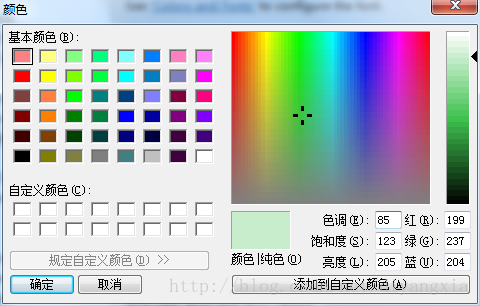
图2
(3),设置背景颜色为豆沙绿护眼色后,代码编辑界面如下图所示:
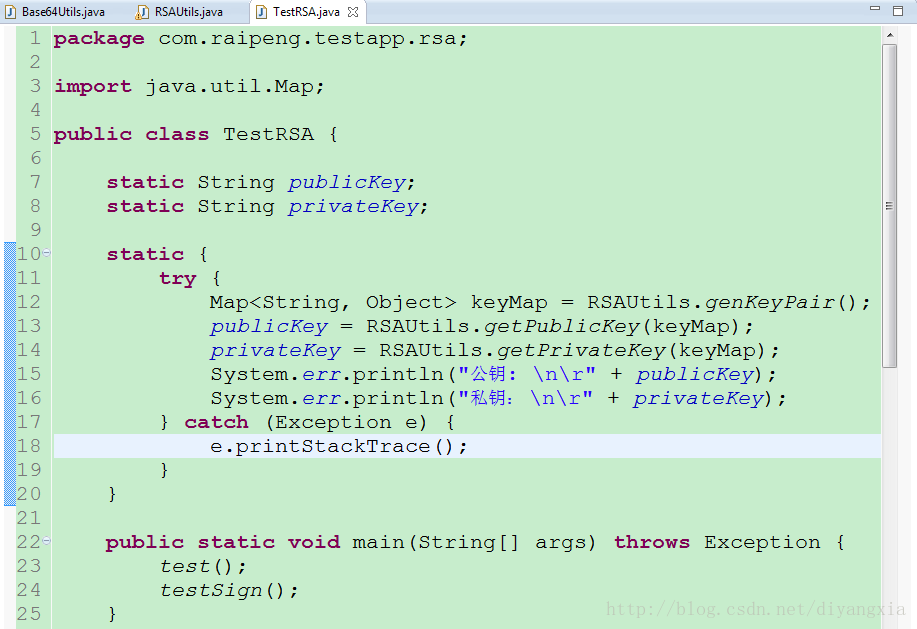
图3
显然这样看起来比默认的纯白色背景舒服多了,当然在设置背景色的界面,还有一些其他颜色也可以设置,灵活使用,可以达到最佳护眼配置。
(4),其实还有一种更简单的方法,就是设置系统的窗口属性颜色,这样就不用一个个软件改了,如下图
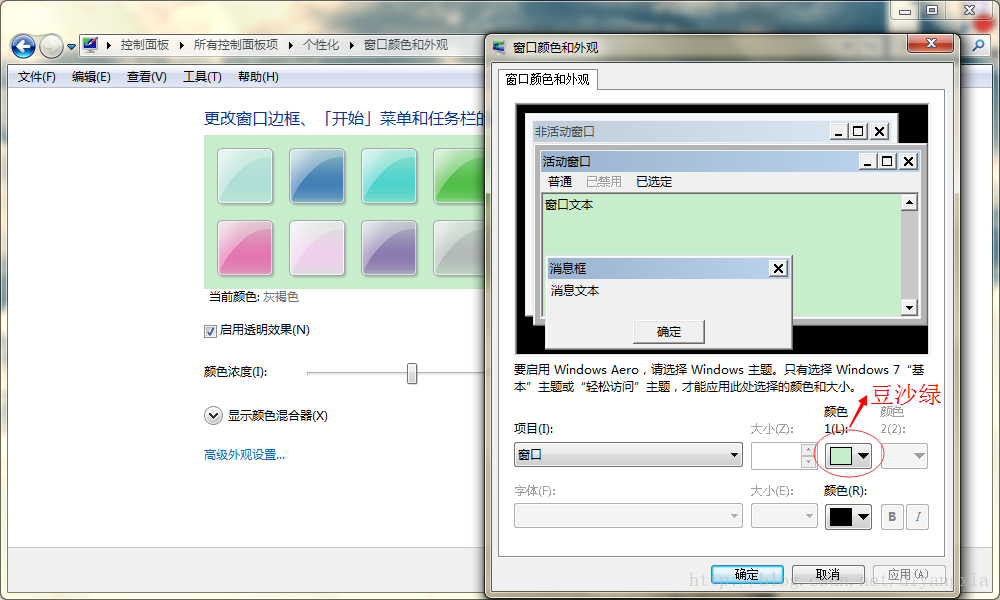
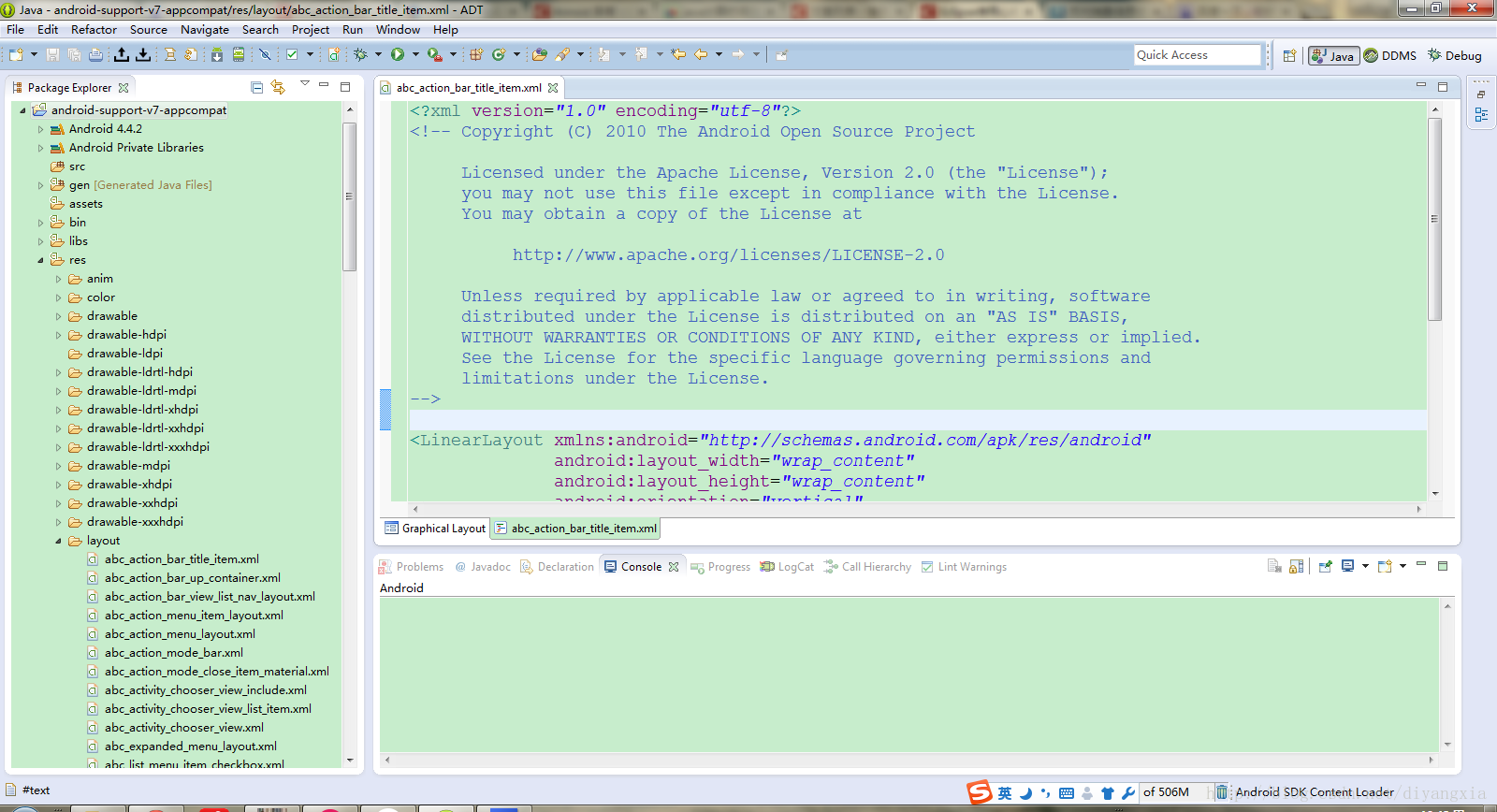
2、为代码添加统一注释
(1),打开Eclipse中Window>>Preferences>Java>Code
Style>Code Templates>Comments>Types>Edit
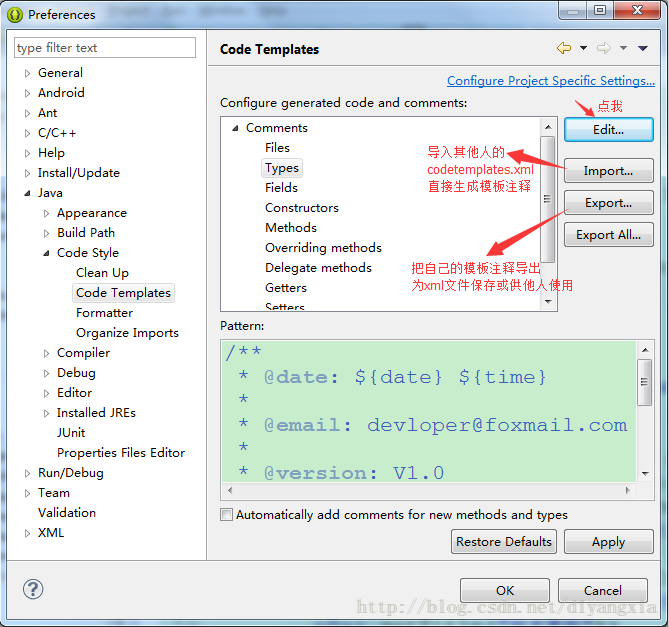
图4
然后编辑弹出的模板,默认只有一项author,可以添加其他有用的参数,比如日期,版本什么的
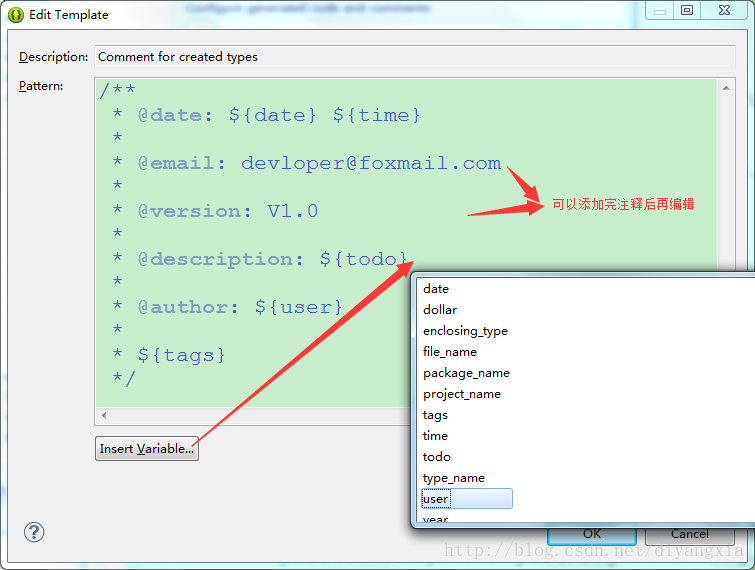
图5
(2),打开Eclipse中Window>>Preferences>Java>Code Style>Code Templates>Comments>Files>Edit
这是为文件添加注释代码,注释存放在文件的最顶端,前几行,可以用来作一个版权声明,比如某某公司版权所有,当然最好是英
a85c
文,添加方法同上,效果如下:
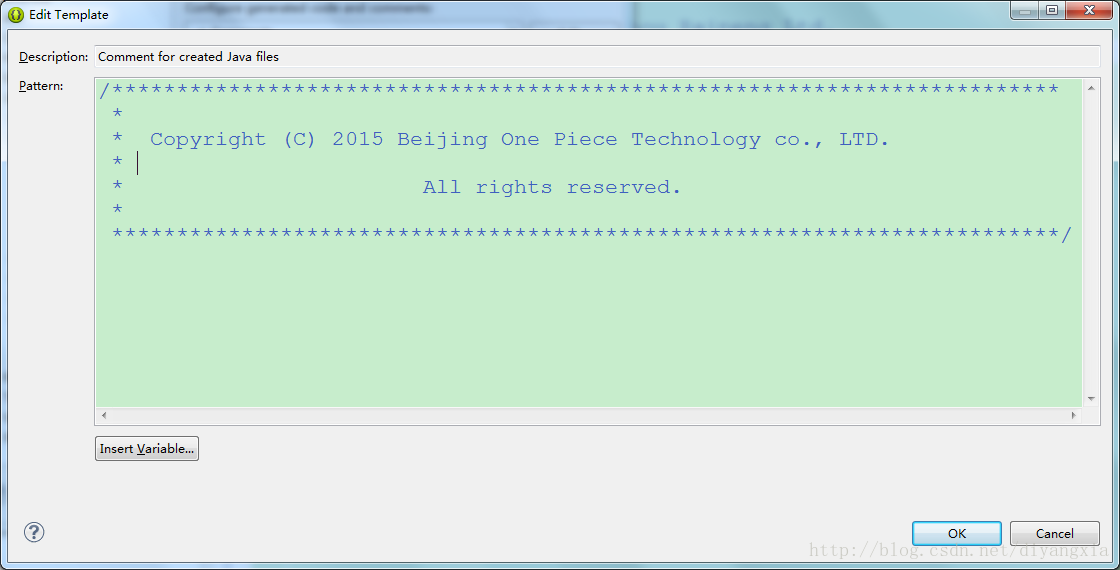
图6
(3),再回到工作空间,有两种方法可以生成刚才编辑完成的code templates
a,快捷键:Alt + Shift + J
b,新建类的时候勾选Generate comments,如下图:
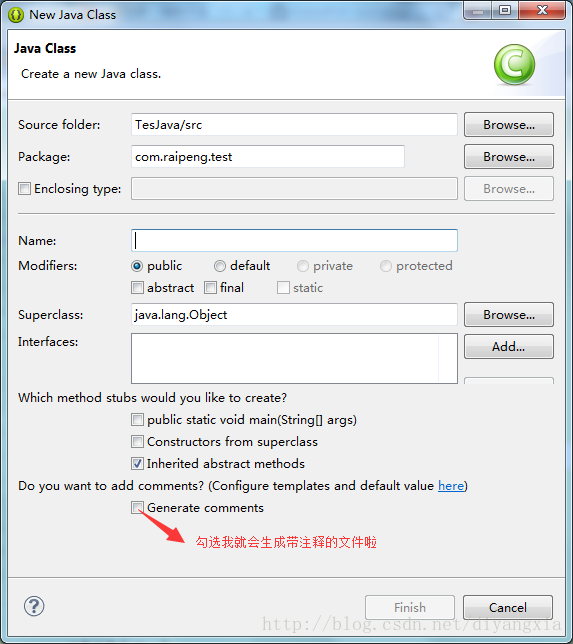
图7
(4),添加完成后的注释效果如下:
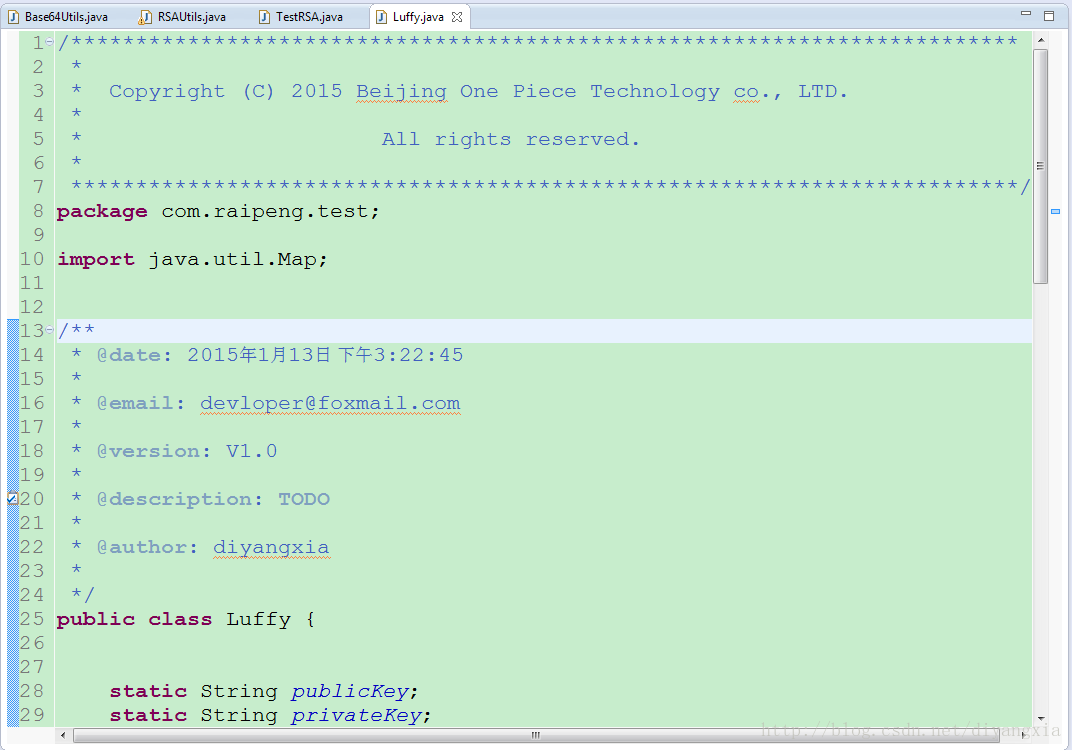
图8
3、Eclipse中英文切换
首先你要确认你安装了中文包,其实中文包包含了全世界绝大部分地区的语言,只是调用了其中的中文简体而已
然后在桌面的Eclipse的快捷方式的目标位置处添加 -nl "区域语言代码",再次启动即可完成语言的切换。中文:zh_cn; 英文:EN
不过还是建议使用英文版的,中文的不适合用来开发,只适合初学者。

原文:http://blog.csdn.net/diyangxia/article/details/42673851
一、快捷键
1、提示:Alt+/2、格式化:ctrl+shift+f
3、输入一对的符号,如”",(),会自动补全,输入后跳出:tab
4、查找某个方法被谁调用:选中方法名,ctrl+shift+g
5、查看某个类的继承关系:选中该类,ctrl+t
6、通过文件名称查找类或文件:ctrl+shift+r
7、alt+上/下,移动当前行到上或下
8、ctrl+alt+上/下,复制当前行到上或下
9、注释:ctrl+/行注释、shift+ctrl+/块注释
10、方法或者类名上部输入:/**然后回车,会自动生成文档注释
11、ctrl+d删除当前行
12、选中方法名,点击F2,提示方法信息
13、提示错误等
二、设置
1.背景色设置
(1),打开Eclipse中Window>>Preferences>General>Editors>Text Editors>Background color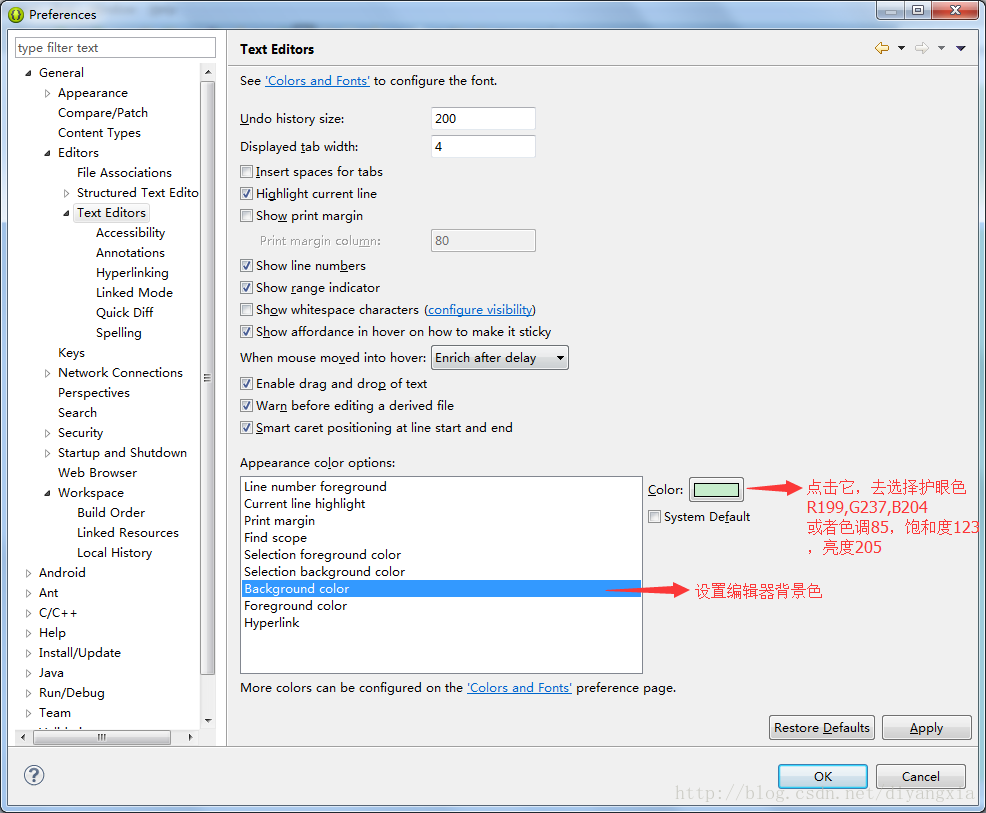
图1
(2),颜色值配置如下图所示:
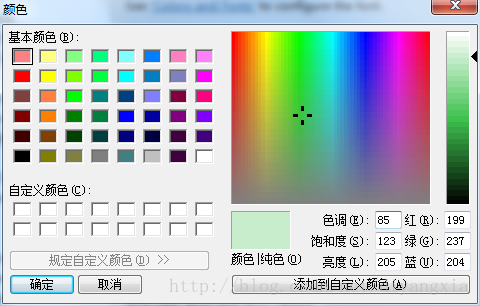
图2
(3),设置背景颜色为豆沙绿护眼色后,代码编辑界面如下图所示:
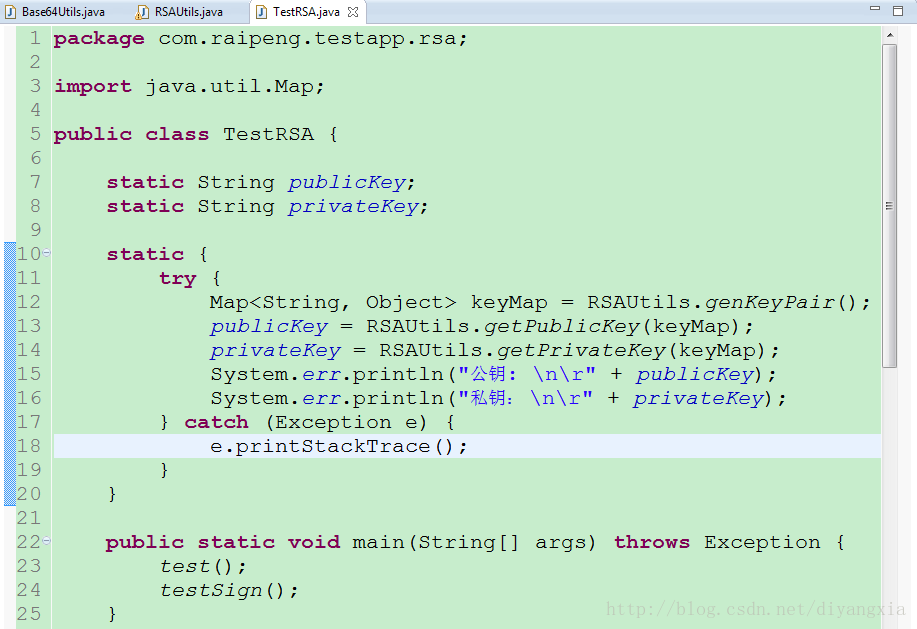
图3
显然这样看起来比默认的纯白色背景舒服多了,当然在设置背景色的界面,还有一些其他颜色也可以设置,灵活使用,可以达到最佳护眼配置。
(4),其实还有一种更简单的方法,就是设置系统的窗口属性颜色,这样就不用一个个软件改了,如下图
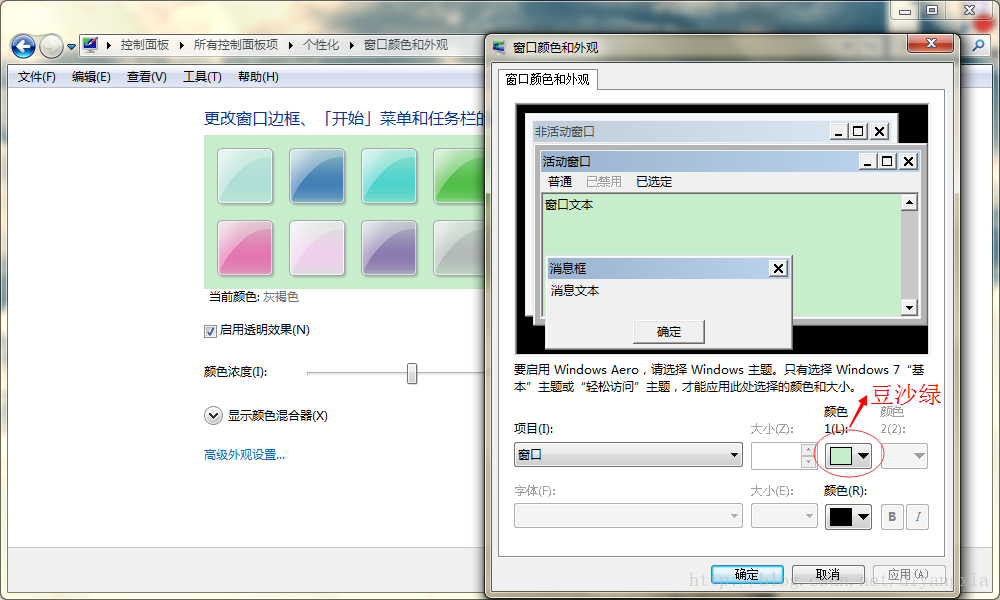
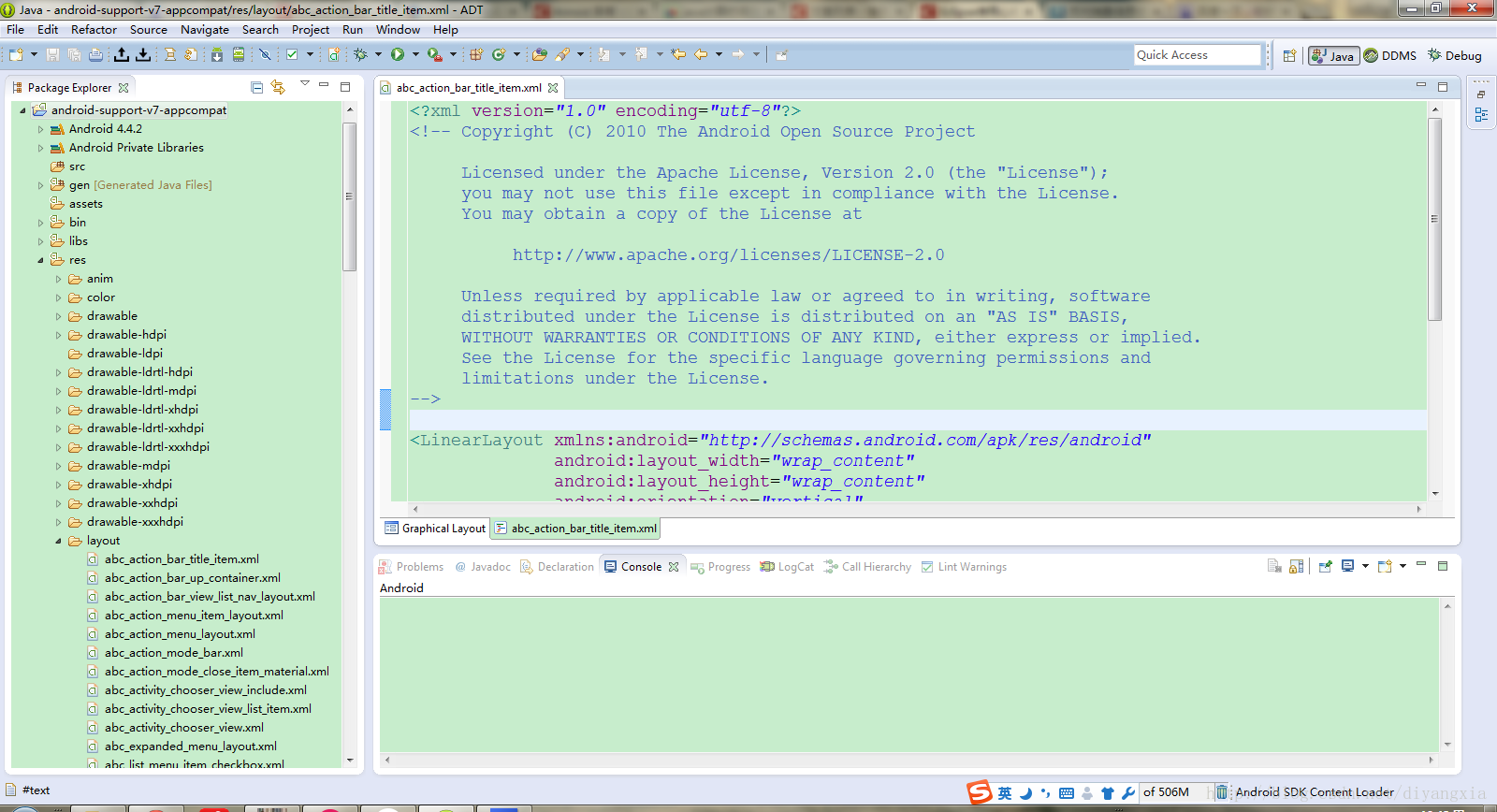
2、为代码添加统一注释
(1),打开Eclipse中Window>>Preferences>Java>Code
Style>Code Templates>Comments>Types>Edit
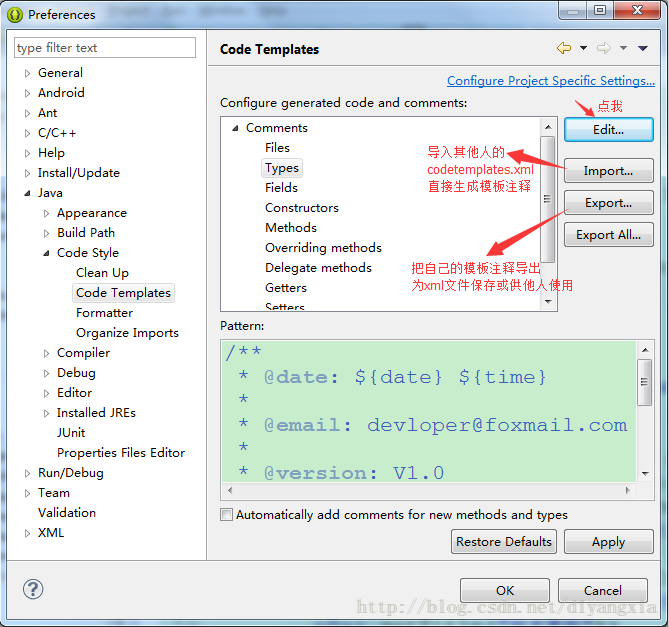
图4
然后编辑弹出的模板,默认只有一项author,可以添加其他有用的参数,比如日期,版本什么的
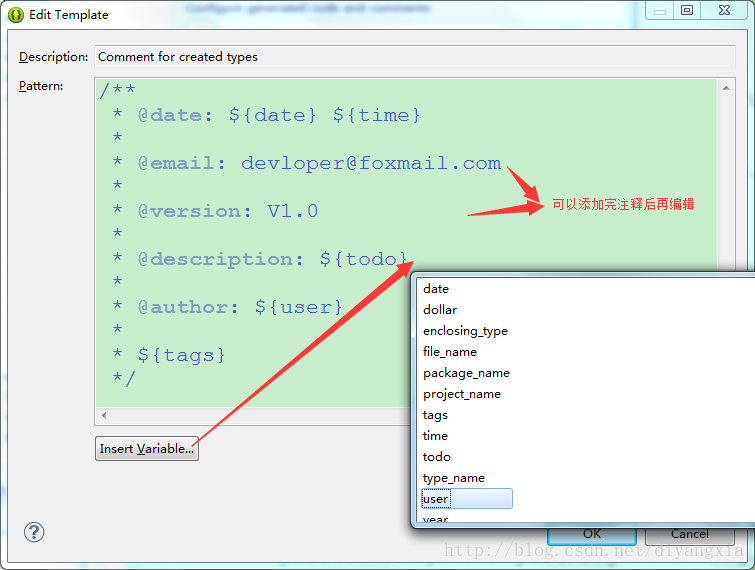
图5
(2),打开Eclipse中Window>>Preferences>Java>Code Style>Code Templates>Comments>Files>Edit
这是为文件添加注释代码,注释存放在文件的最顶端,前几行,可以用来作一个版权声明,比如某某公司版权所有,当然最好是英
a85c
文,添加方法同上,效果如下:
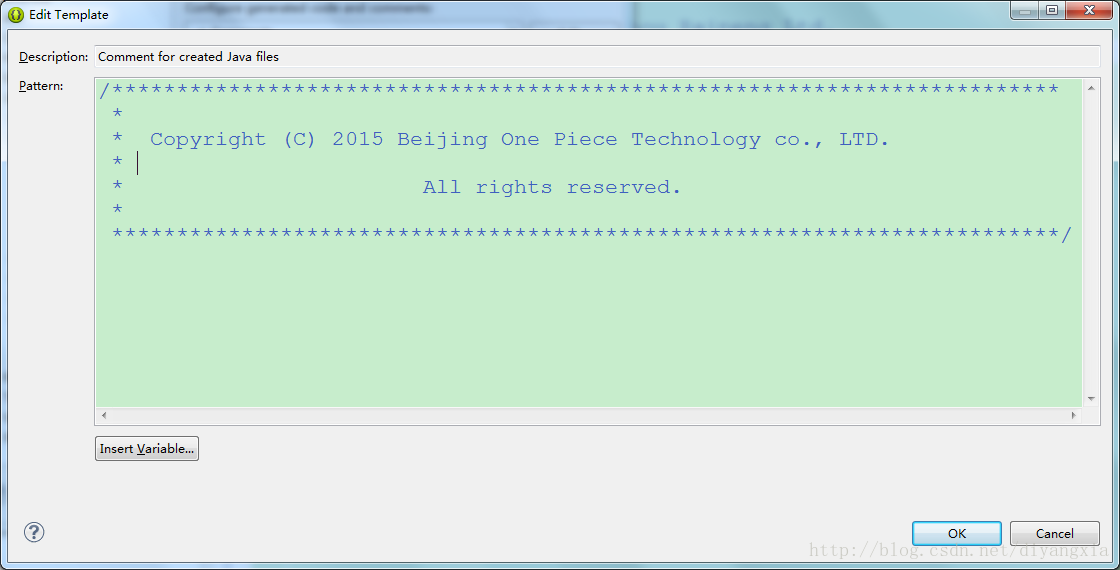
图6
(3),再回到工作空间,有两种方法可以生成刚才编辑完成的code templates
a,快捷键:Alt + Shift + J
b,新建类的时候勾选Generate comments,如下图:
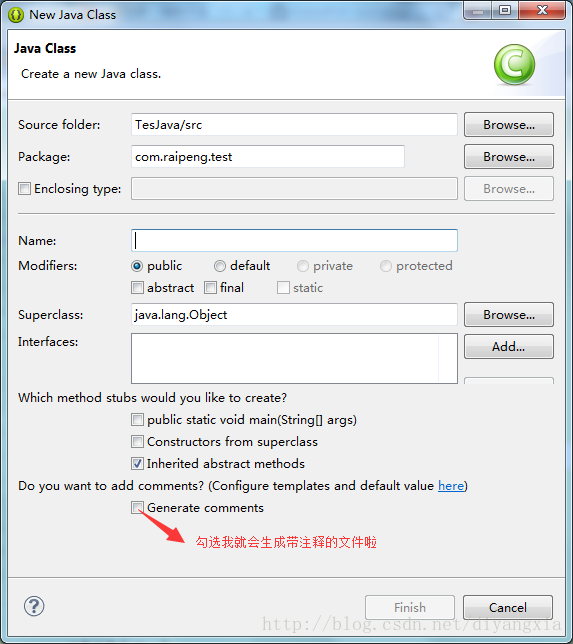
图7
(4),添加完成后的注释效果如下:
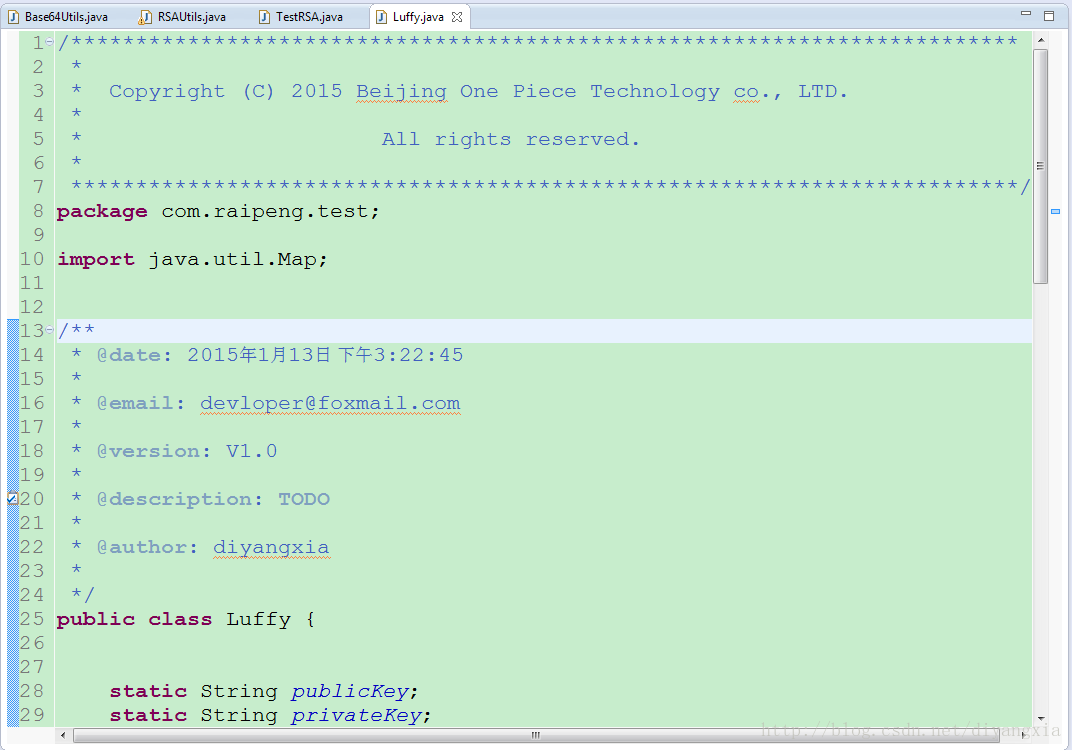
图8
3、Eclipse中英文切换
首先你要确认你安装了中文包,其实中文包包含了全世界绝大部分地区的语言,只是调用了其中的中文简体而已
然后在桌面的Eclipse的快捷方式的目标位置处添加 -nl "区域语言代码",再次启动即可完成语言的切换。中文:zh_cn; 英文:EN
不过还是建议使用英文版的,中文的不适合用来开发,只适合初学者。

原文:http://blog.csdn.net/diyangxia/article/details/42673851
相关文章推荐
- Eclipse使用技巧 asklxf [原作]
- Eclipse使用技巧
- Eclipse使用技巧
- Eclipse使用技巧
- Eclipse使用技巧
- Eclipse使用技巧分享区:热键、外挂、相关技巧(转载)
- 燃烧的远征java(二)-开发环境:eclipse 的使用技巧收集
- Eclipse使用技巧(五)SWT Designer 5.0 (Window Builder Pro) For eclipse 3.2 安装及注册说明
- 开源技术 Eclipse使用技巧
- [转]Eclipse使用技巧
- eclipse3.0使用技巧
- Eclipse使用技巧
- Eclipse 使用技巧
- Eclipse使用技巧
- Eclipse 使用技巧
- Eclipse使用技巧分享區:熱鍵、外掛、相關技巧... [精華]
- Eclipse 使用技巧
- eclipse使用技巧
- eclipse3.2/MyEclipse5使用技巧笔记
- Eclipse使用技巧
